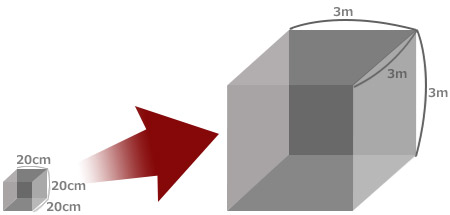| iSense™ | ||
|---|---|---|
| 本体詳細 | 希望小売価格 | ¥70,000(税抜) |
| 本体寸法(幅×奥行×高さ) | 119.2×29.0×27.9mm | |
| 本体重量 | 99.2g | |
| 製品保証 | 1年 | |
| 内容物 | iSense本体(ブラケット付き), ケーブル, 充電ケーブル, クイックガイド | |
| 製品仕様 | 視野角 (Field of view) |
水平(Horizontal):45° / 垂直(Vertical):58° |
| 作業範囲 | 0.4m-3.5m | |
| x/y分解能 @0.5m | 0.9mm | |
| Z分解能 @0.5m | 1mm | |
| スキャンエリア | Min:0.2m×0.2m×0.2m / Max:3m×3m×3m | |
| フレームレート | 30fps(Frames Per Second) | |
| 出力フォーマット | STL, OBJ, PLY,VRML | |
| 使用環境 | 使用環境温度 | 0℃-35℃ |
| バッテリー駆動時間 | 電池連続使用時間:3~4時間 / 電池連続スタンバイ時間:1,000時間以上 | |
| 対応機種 | iPad Air/iPad Air2 iPad mini 2/iPad mini3 iPhone6/iPhone6Plus |
|
| サポートOS | iOS 7 ~9 | |
| 接続ポート | - | |